今回はRedShiftレンダーのProxyを使ってみます。
まずは、簡単なシーンで仕組みを解説します。
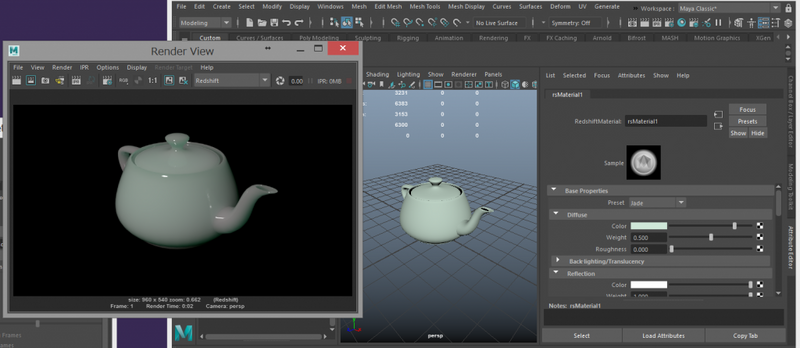
お馴染みティーポットにRedShiftMaterialのJade(ヒスイ)を設定したシーンです。
同じモデルを大量に配置したシーンを作る場合、当然処理が重くなります。そこでProxyを利用します。

Proxyにしたいオブジェクトを選択して、RedhShift→Proxy→Exportします。
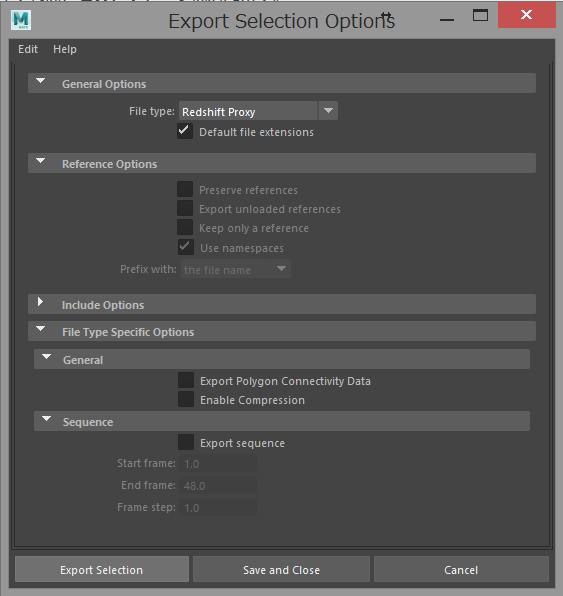
Optionで埋め込むデータの細かい設定ができますが、今回は省略します。
一番下のSequenceは連番モデルでアニメーションを書き出せます。

拡張子は「~.rs」になります。
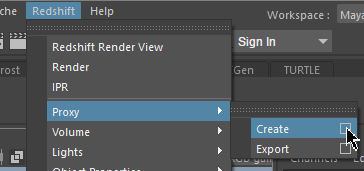
Mayaは新規作成し、RedhShift→Proxy→Createします。
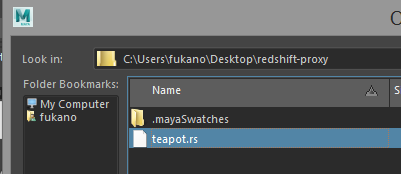
先ほどの「~.rs」を選択します。
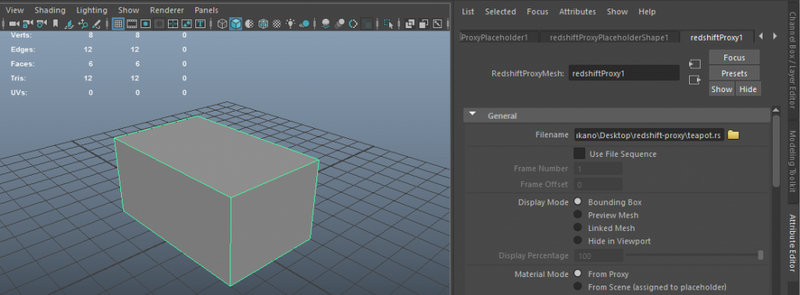
アトリビュートにredshiftProxyという項目があるCubeが出れば成功です。
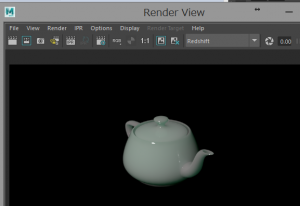
RedShiftでレンダリングすると、CubeはちゃんとTeapotになってます。
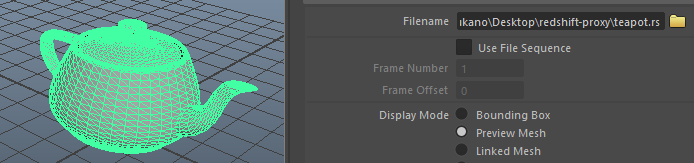
アトリビュートで、DiesplauyModeをPreviewMeshにすると、Teapotの表示になります。また、Filenameで参照するrsファイルをここで決めていますので、変更することもできます。
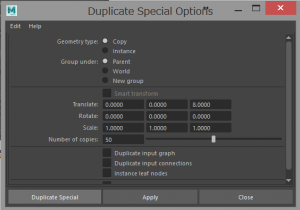
これをインスタンスで50x50=2500個にします。
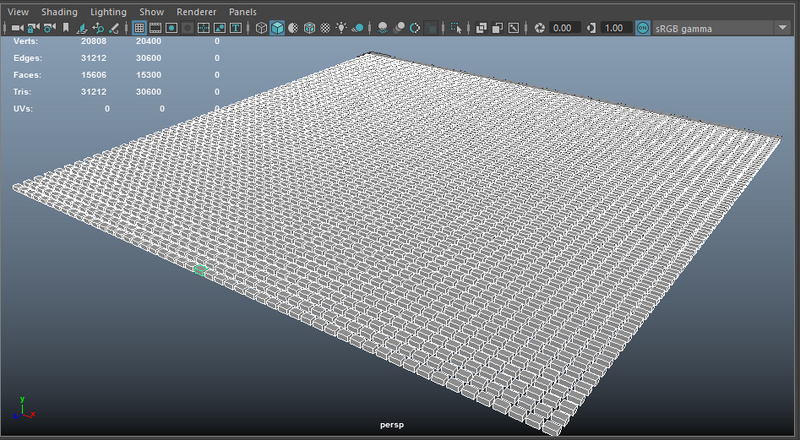
Cubeですから3万1千ポリゴンでしかありません。
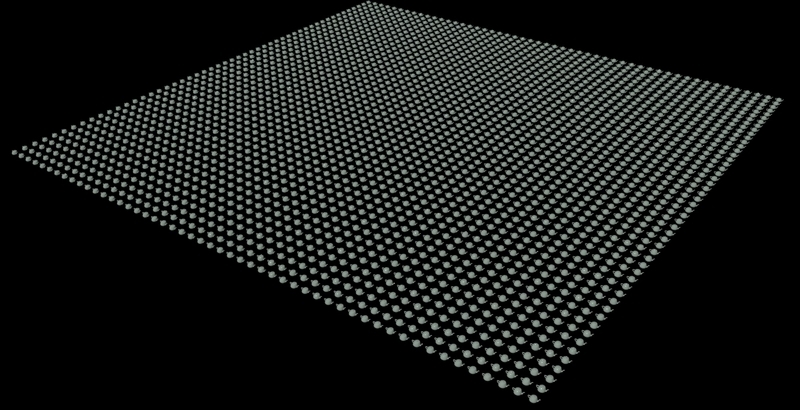
レンダリングすると全部ティーポットになります。計算時間は、HD1080でわずか11秒です。
同じことをProxyを使わずにインスタンスだけでやると、16,386,300ポリゴンになります。
これを応用して、大規模な森林を作るチュートリアルです。 Mashも使って、山のポリゴンの起伏に合わせてProxyに登録した5タイプの木をランダムに配置して、軽くしています。
MayaのMashは、ボーンデジタル様の「MASH チュートリアルムービー」がおススメです。ぜひ一緒にご覧ください。